Tipp 1: Wie man lästige Funktionen von YouTube ausblendet
YouTube hat Hunderte von Millionen von Nutzern. Als Mitglied dieser Gruppe finden Sie vielleicht einige störende Elemente von YouTube, wenn Sie sich gerne Videos ansehen (Wenn Sie Ihr eigenes Video erstellen möchten, versuchen Sie es mit der MiniTool Software – MiniTool Movie Maker). Es gibt einige Situationen, in denen Sie von YouTube enttäuscht sind.
Auf der Startseite wird Werbung angezeigt und Sie klicken versehentlich darauf. Manchmal kann es sich bei der Werbung um ein Video handeln, das automatisch abgespielt wird und das Sie nicht abschalten können.
Wenn Sie ein Video zu Ende ansehen, wird automatisch das nächste Video aus der Seitenleiste abgespielt. Außerdem sind Sie mit diesen vorgeschlagenen Videos nicht zufrieden und möchten sie entfernen.
Sie stellen fest, dass es viele unfreundliche Kommentare gibt, wenn Sie sich Videos ansehen. Sie möchten sich auf den Inhalt des Videos konzentrieren, aber diese Kommentare erregen immer Ihre Aufmerksamkeit. Um sich auf die Videoinhalte zu konzentrieren, fragen Sie sich vielleicht, ob es eine Möglichkeit gibt, Kommentare für immer auszublenden?
Sie nutzen YouTube für Ihre Arbeit und Ihre Ausbildung, aber Sie werden durch alle Arten von Videos abgelenkt. Um Ihre Arbeitseffizienz zu verbessern, möchten Sie sich ohne Ablenkung in die Arbeit vertiefen.
Um dieses Problem zu lösen, brauchen Sie nur eine Chrome-Erweiterung – TF Tube (Distraction Free for YouTube™).
TF Tube ist ein erstaunlich ablenkungsfreies Tool. Mit ihm können Sie jede lästige YouTube-Funktion entfernen.
1. Notifikations-Glocke ausblenden.
2. Blenden Sie die Seitenleiste mit den Videoempfehlungen aus.
3. Autoplay deaktivieren.
4. Die Registerkarte Trending ausblenden.
5. Abo-Leiste ausblenden.
6. Verwandte Videos ausblenden, die am Ende des Videos erscheinen
7. Empfohlene Videos auf Ihrer Startseite ausblenden.
8. Kommentare ausblenden.
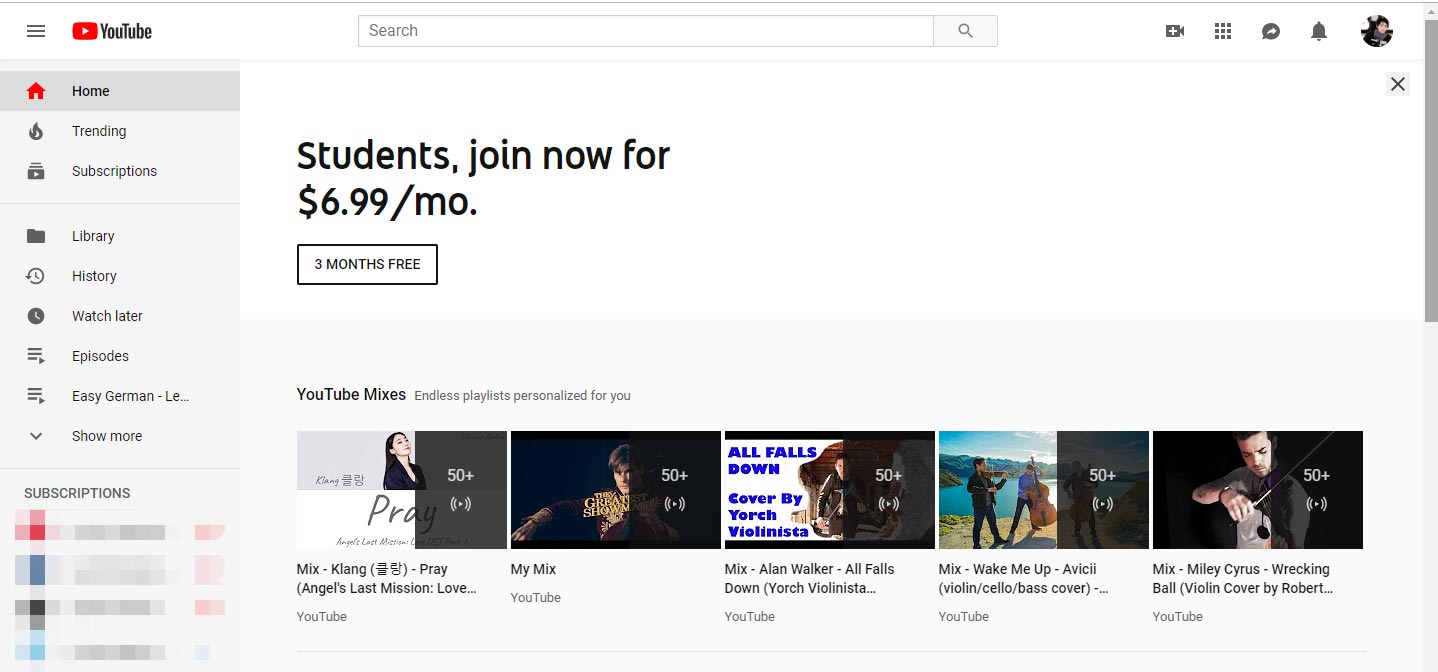
Wenn Sie die YouTube-Desktop-Site durchsuchen, überwindet dieses Tool nicht nur Ihre Sucht, sondern spart Ihnen auch viel Zeit. Nehmen Sie sich einfach eine Minute Zeit, um es zu installieren!
Wenn Sie sich von einer YouTube-Miniaturansicht betrogen fühlen, könnte dieser Artikel hilfreich sein: Clickbait-Videos auf YouTube abschütteln – Keine Ablenkungen.
Tipp 2: Wie Sie YouTube-Kanäle massenhaft auf einmal abbestellen
Wenn Sie ein interessantes Video finden, abonnieren Sie den Kanal vielleicht. Nach und nach stellen Sie fest, dass Sie Hunderte von YouTube-Kanälen abonniert haben und Ihnen die vielen Benachrichtigungen auf den Geist gehen. Sie möchten sie alle entfernen. Natürlich können Sie einen YouTube-Kanal nach dem anderen abbestellen, aber das ist eine schwierige Aufgabe.
Gibt es also eine Möglichkeit, Abos schnell und einfach zu entfernen? Ja, das geht, Sie können YouTube-Kanäle in großen Mengen auf einmal abbestellen. Wenn es einige YouTube-Kanäle gibt, die Sie behalten möchten, müssen Sie Ihre Lieblingskanäle sichern.
Socialbox ist ein kostenloses Verwaltungstool für YouTube und Twitter. Damit können Sie YouTube-Kanäle einfach und schnell abbestellen.
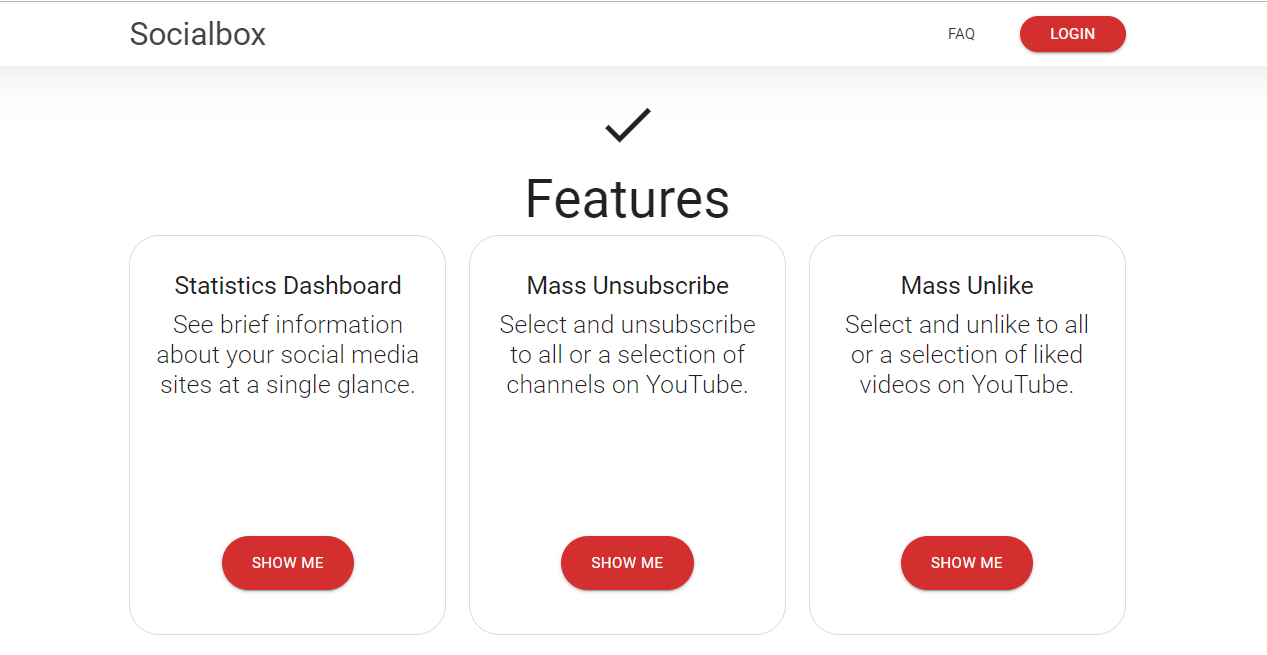
Folgen Sie den nachstehenden Schritten.
1. Öffnen Sie die offizielle Seite und melden Sie sich mit Ihrem Google
2. Wählen Sie dann die Option Verwalten Sie Ihr YouTube-Konto und klicken Sie auf ERLAUBEN.
3. In dem Pop-up-Fenster müssen Sie auf ZUSTIMMEN klicken, um den Nutzungsbedingungen zuzustimmen.
4. Tippen Sie auf die Option YouTube auf der rechten Seite und wählen Sie Massenabmeldung.
5. Auf dieser Seite sehen Sie alle Abonnements auf YouTube. Klicken Sie auf die rote Schaltfläche ALLE ABMELDEN. Klicken Sie dann auf UNSUBSCRIBE unten auf der Seite.
6. Wählen Sie UNSUBSCRIBE, um den Vorgang im Pop-up-Fenster auszuführen.
2. Sie können dieses Tool auch für die Massenentfernung verwenden.
Tipp 3: Wie Sie YouTube Autoplay deaktivieren
Autoplay-Videos sind überall. Wenn Sie auf Webseiten nach oben oder unten scrollen, einige Apps starten oder auf Video-Sharing-Seiten surfen, werden einige Videos immer automatisch und ohne Vorwarnung abgespielt.
Manche Leute schauen sich diese vorgeschlagenen Videos gerne an, aber manche Leute haben Angst, dass Autoplay-Videos gewalttätige oder anstößige Inhalte enthalten.
YouTube macht da keine Ausnahme, auch hier gibt es eine Autoplay-Funktion. In der Desktop-Version wird, nachdem Sie ein Video zu Ende gesehen haben, automatisch das nächste Video aus der Vorschlagsliste abgespielt. In der YouTube-App wird das Video automatisch abgespielt, wenn Sie den Home Feed durchsuchen oder ein Video beenden.
Zum Glück können Sie die automatische Wiedergabe von YouTube deaktivieren, ohne eine Erweiterung zu installieren. Um das automatische Abspielen von Videos auf YouTube zu stoppen, folgen Sie bitte den nachstehenden Schritten.
Autoplay auf der YouTube-Desktop-Site deaktivieren
Wenn Sie ein YouTube-Video auf Ihrem Computer anschauen, sehen Sie auf der rechten Seite eine Liste mit Videos. Diese vorgeschlagenen Videos werden automatisch abgespielt, wenn Sie das Video beenden. Dies kann sehr lästig sein.
Wie kann man also die Autoplay-Funktion von YouTube deaktivieren? Das ist ganz einfach, in nur zwei Schritten.
1. Loggen Sie sich in Ihr YouTube-Konto ein und öffnen Sie ein beliebiges Video auf der Hauptschnittstelle.
2. Deaktivieren Sie die blaue Schaltfläche Autoplay unter Benachrichtigungen auf der rechten Seite.
Deaktivieren Sie Autoplay auf Ihrem Handy
Wenn Sie häufig YouTube-Videos auf Ihrem Handy anschauen und sich an der automatischen Wiedergabe von Videos auf der Startseite oder der automatischen Wiedergabe des nächsten Videos stören, dann führen Sie die folgenden Schritte aus.
- Starten Sie die YouTube-App auf Ihrem Handy, um die Startseite aufzurufen.
- Tippen Sie auf den Avatar Ihres YouTube-Kontos in der oberen rechten Ecke des Bildschirms.
- Klicken Sie im Dropdown-Menü auf die Option Einstellungen.
- Auf der Seite Einstellungen tippen Sie auf Autoplay, um es zu deaktivieren.
- Auf dieser Seite sehen Sie zwei Optionen: Autoplay Nächstes Video (automatisch abspielen) und Autoplay auf Startseite. Um zu vermeiden, dass das nächste Video aus der vorgeschlagenen Liste automatisch abgespielt wird, können Sie Autoplay Nächstes Video direkt ausschalten.
- Wenn Sie die automatische Videowiedergabe beim Durchsuchen des Home Feeds stoppen möchten, können Sie auf Autoplay on home tippen und dann die Option OFF aus der Dropdown-Liste wählen. Auf diese Weise werden YouTube-Videos nicht mehr automatisch auf der Startseite abgespielt.
Tipp 4: Wie Sie ein YouTube-Video löschen
Nachdem Sie ein Video auf YouTube hochgeladen haben, stellen Sie fest, dass das Video nicht perfekt ist. Sie möchten das Video noch einmal bearbeiten und es sofort löschen. Wie kann man also ein YouTube-Video schnell löschen? Dieser Teil hilft Ihnen, YouTube-Videos auf Ihrem Computer oder Telefon im Handumdrehen zu löschen.
YouTube-Videos auf dem Computer löschen
Wenn Sie die Desktop-Version von YouTube verwenden, führen Sie die folgenden Schritte aus.
1. Melden Sie sich bei Ihrem YouTube-Konto an, um auf die Hauptschnittstelle zuzugreifen.
2. Tippen Sie auf Ihren Konto-Avatar in der oberen rechten Ecke der Benutzeroberfläche. Wählen Sie im Dropdown-Menü die Option YouTube Studio (beta).
3. Auf der Seite YouTube Studio (beta) klicken Sie auf Videos, um Videos zu verwalten.
4. Auf dieser Seite werden alle YouTube-Videos, die Sie hochgeladen haben, aufgelistet. Bewegen Sie die Maus über das Video, das Sie entfernen möchten.
5. Hier sehen Sie eine Schaltfläche Abspielen und drei Punkte. Klicken Sie auf die drei Punkte und wählen Sie in der Dropdown-Liste die letzte Option Löschen.
6. Markieren Sie in dem Popup-Fenster das Kästchen, um den Vorgang zu bestätigen. Klicken Sie dann auf VIDEO LÖSCHEN, das Video wird gelöscht. Wenn Sie es auf Ihrem Computer speichern möchten, können Sie auf die Schaltfläche VIDEO HERUNTERLADEN klicken und das Video auf YouTube löschen.
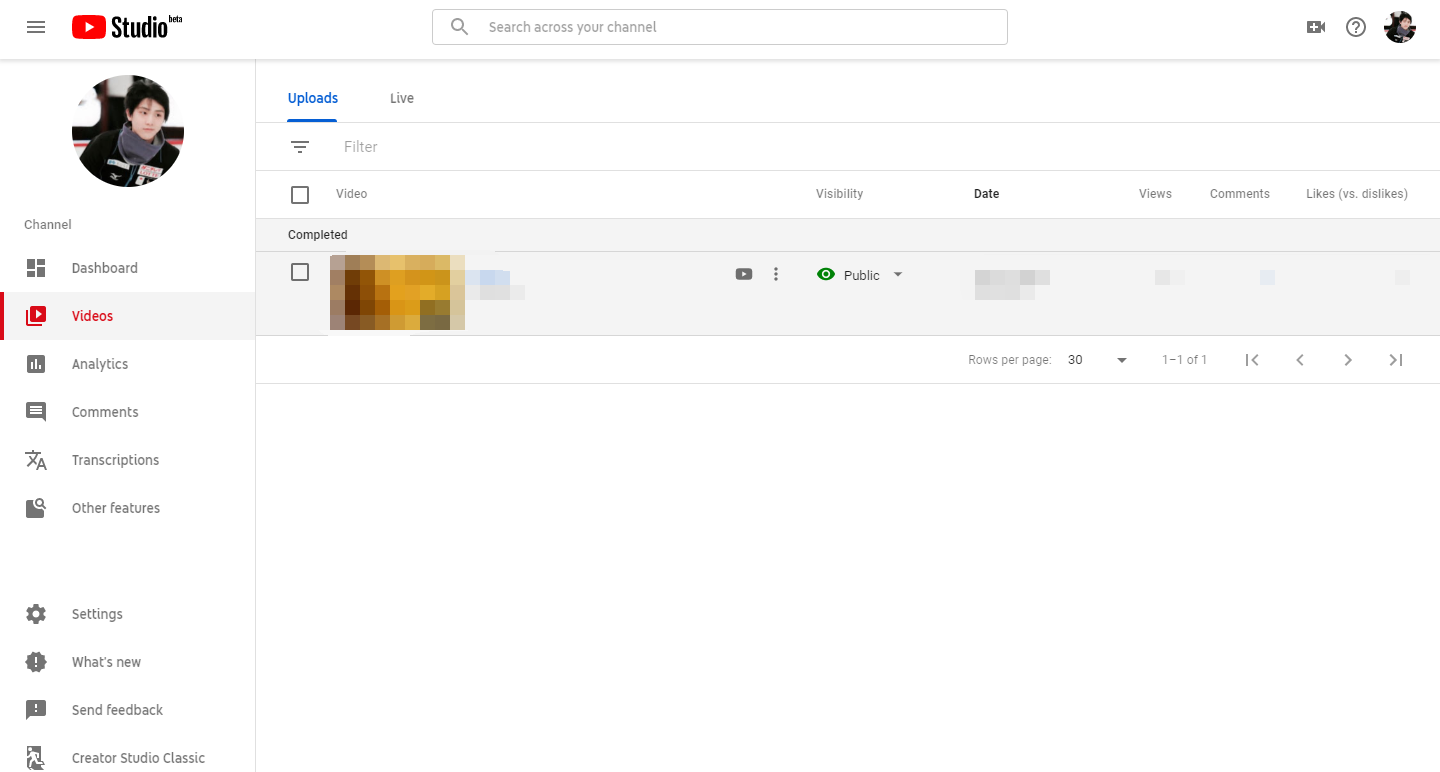
YouTube-Videos auf Ihrem Handy löschen
Wenn Sie YouTube-Videos auf Ihrem Handy löschen möchten, gehen Sie wie folgt vor.
1. Starten Sie die YouTube-App, um zur Hauptschnittstelle zu gelangen.
2. Klicken Sie auf den Avatar Ihres Kontos und wählen Sie Ihr Kanal
3. Tippen Sie in der Menüleiste auf Videos, und alle Ihre Videos werden aufgelistet.
4. Finden Sie das Video, das Sie löschen möchten, klicken Sie auf die drei Punkte dahinter und wählen Sie im Dropdown-Menü die Option Löschen.
Wenn Sie keine Videos auf YouTube löschen möchten, lesen Sie weiter, wie Sie YouTube-Videos ausblenden können.
Wenn Sie versehentlich YouTube-Videos gelöscht haben, könnte Sie interessieren, wie Sie gelöschte YouTube-Videos ganz einfach wiederfinden – 2 Lösungen
Tipp 5: Wie Sie Ihr YouTube-Video privat machen
Sie haben ein Video auf YouTube hochgeladen und es mit Ihren Freunden geteilt. Später bereuen Sie es, das Video veröffentlicht zu haben und zögern, es zu löschen. Die Entscheidung, das Video privat zu machen, könnte die bessere Lösung sein. Aber wie macht man ein YouTube-Video privat? Folgen Sie den nachstehenden Schritten.
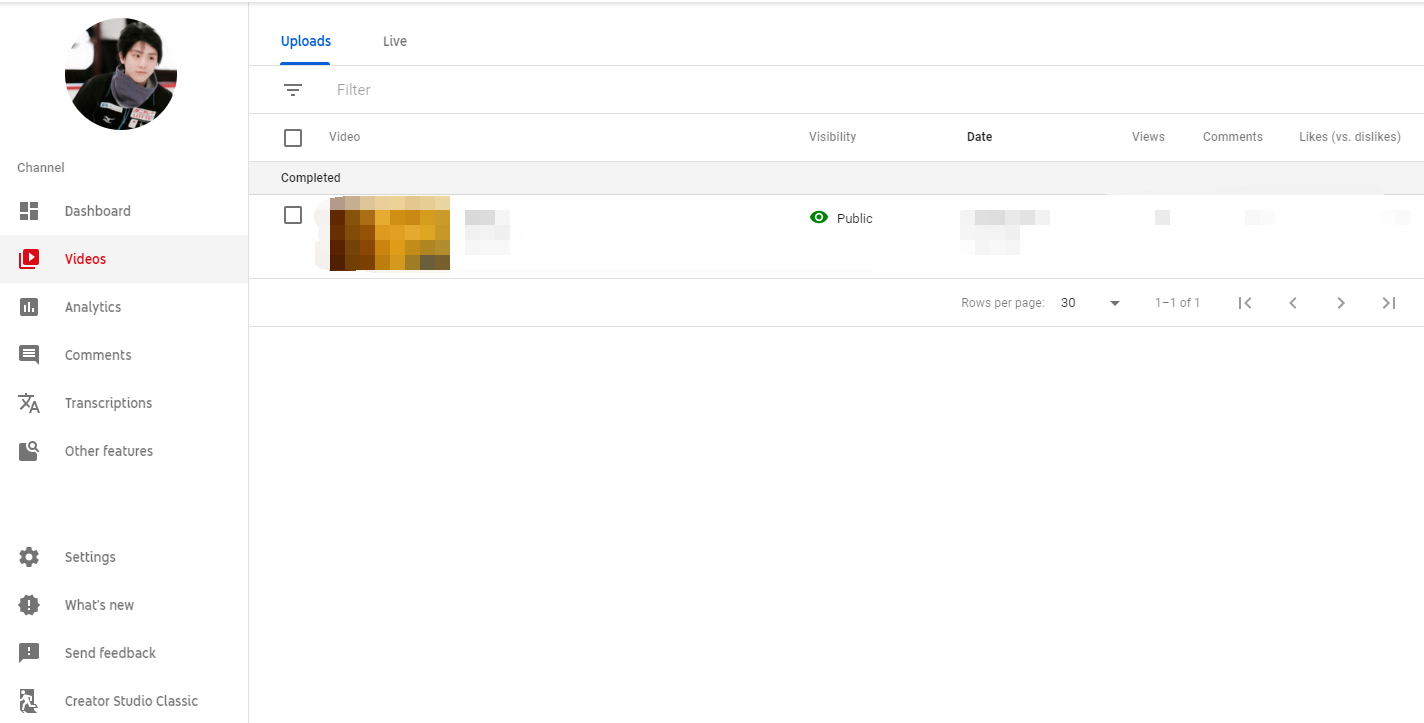
1. Melden Sie sich bei Ihrem YouTube-Konto an und klicken Sie auf den Avatar, um die Option YouTube Studio (beta) aus der Liste auszuwählen.
2. Auf der Seite YouTube Studio (beta) tippen Sie auf Videos, um das Video auszuwählen, das Sie privat halten möchten.
3. Klicken Sie auf Öffentlich. In der Dropdown-Liste sehen Sie dann drei Optionen: Öffentlich, Privat und Nicht aufgelistet. Markieren Sie die Option Privat und speichern Sie die Änderung.
4. Dann wird Ihr YouTube-Video auf privat gesetzt.
Tipp 6: Wie Sie ein YouTube-Video in eine Schleife legen
Manchmal finden Sie auf YouTube ein Lied, das Ihnen sehr gut gefällt, und möchten es in eine Schleife einfügen, aber auf der Seite gibt es keine Schaltfläche für die Schleife. Aber das stimmt nicht, es gibt tatsächlich eine Schaltfläche zum Wiederholen.
So können Sie YouTube-Videos auf dem Computer wiederholen
- Öffnen Sie die offizielle Webseite von YouTube und melden Sie sich bei Ihrem Konto an.
- Suchen Sie den Song in der Wiedergabeliste „Liked Videos“ und öffnen Sie dann das Video.
- Klicken Sie mit der rechten Maustaste auf das Video, es erscheint ein Dropdown-Menü.
Wie Sie YouTube-Videos auf Ihrem iPhone in einer Schleife wiedergeben
Die Youtube-App auf dem iPhone kann keine Videos in einer Schleife wiedergeben. Wenn Sie ein Video in einer Schleife wiedergeben möchten, müssen Sie eine neue Wiedergabeliste mit dem Video darin erstellen.
- Öffnen Sie das Video, das Sie wiederholen möchten, und klicken Sie auf die Schaltfläche Hinzufügen zu
- Wählen Sie die erste Option Neue Wiedergabeliste erstellen und geben Sie den Namen der Wiedergabeliste ein, die Ihnen gefällt.
- Speichern Sie dann Ihre Wiedergabeliste.
- Öffnen Sie die Wiedergabeliste und Sie sehen ein nach unten zeigendes Dreieckssymbol. Klicken Sie darauf und tippen Sie auf die graue Schaltfläche Schleife.
Wenn Sie sich ein YouTube-Video offline ansehen möchten, könnte Sie der Artikel Wie Sie YouTube-Videos einfach und schnell kostenlos herunterladen interessieren.
Das könnte Sie auch interessieren: YouTube Video kostenlos in MP3 umwandeln – super einfach
Tipp 7: Wie Sie Ihr YouTube-Konto vorübergehend verstecken können
Sie haben jeden Tag viel Zeit auf YouTube verbracht. Einerseits müssen Sie sich auf das Lernen oder einige wichtige Dinge konzentrieren. Andererseits finden Sie es langweilig, auf YouTube zu surfen, und Sie möchten Ihr Leben nicht mehr auf YouTube teilen. (Sie wollen nicht, dass andere Leute Ihre Inhalte sehen, Sie wollen sie verstecken)
Es mag Ihnen schwer fallen, Ihr YouTube-Konto zu löschen, denn diese YouTube-Videos zeigen Teile Ihres Lebens, die Ihnen sehr viel bedeuten. Wenn Sie YouTube für einen Moment verlassen möchten, ist das vorübergehende Verbergen Ihres YouTube-Kontos die bessere Option.
Wie können Sie also Ihr YouTube-Konto vorübergehend ausblenden? Und wie lässt sich das YouTube-Konto wieder aktivieren? In diesem Teil erfahren Sie Schritt für Schritt, wie Sie Ihr YouTube-Konto verstecken können.
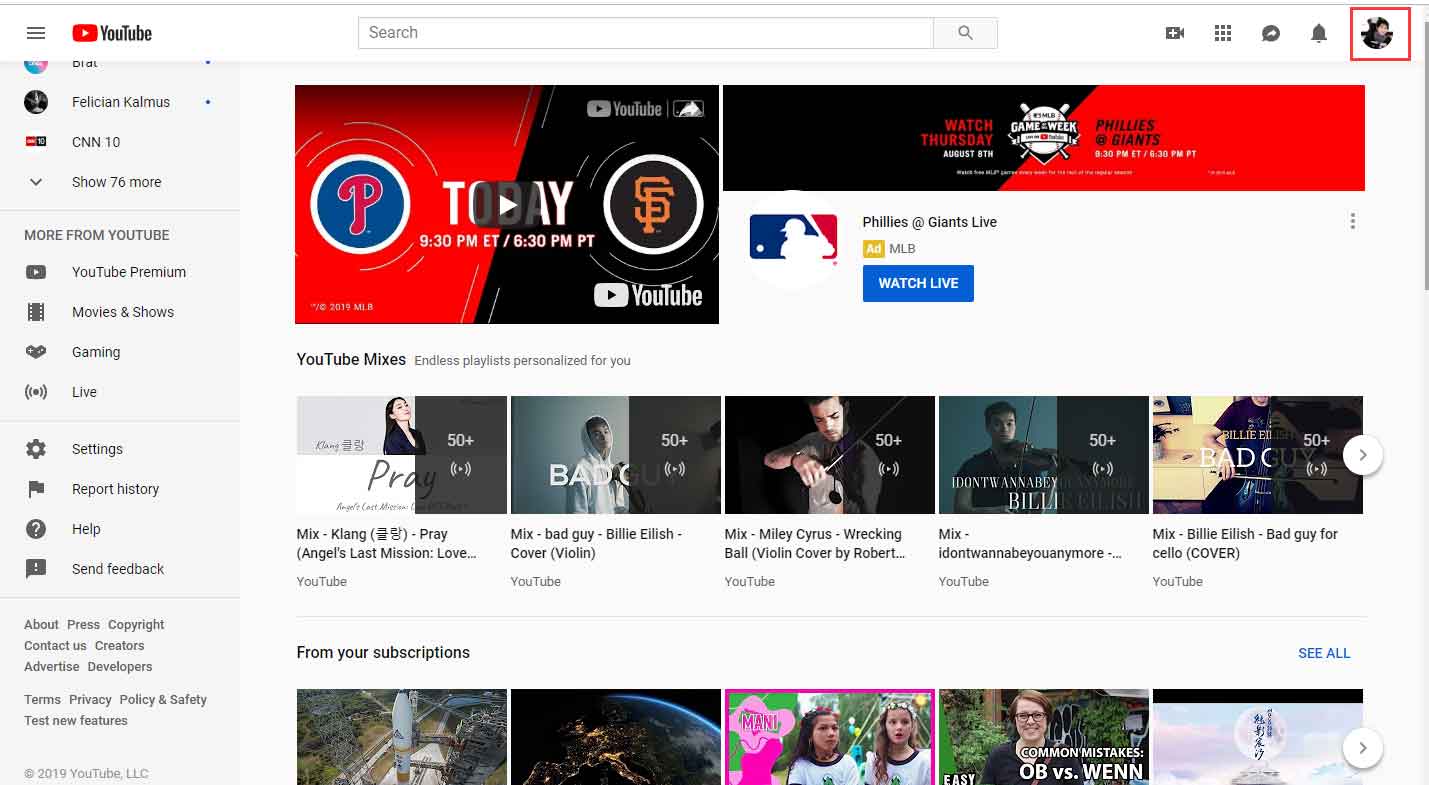
- Melden Sie sich bei Ihrem YouTube-Konto an und klicken Sie auf den Avatar Ihres Kontos, um die Option Einstellungen aus der Popup-Liste auszuwählen.
- Klicken Sie auf der Seite Einstellungen auf Erweiterte Einstellungen, um YouTube genau so einzurichten, wie Sie es wünschen.
- Tippen Sie unten auf der Seite auf KANAL LÖSCHEN. Sie brauchen sich keine Sorgen zu machen, Sie werden auf eine Seite weitergeleitet, auf der Sie Ihre Anmeldedaten eingeben müssen.
- Es gibt mehrere Optionen, die Sie einstellen können. Sie können wählen: Ich möchte meinen Kanal verbergen oder ich möchte meine Inhalte verbergen je nach Bedarf.
- Markieren Sie die Kästchen, um Ihre Wahl zu bestätigen.
- Dann können Sie Meinen Kanal ausblenden wählen und niemand kann mehr Ihre YouTube-Videos sehen.
So aktivieren Sie Ihr YouTube-Konto wieder
Sie möchten YouTube-Inhalte wieder für andere sichtbar machen? Das ist ganz einfach. In nur drei Schritten können Sie Ihr YouTube-Konto wieder freischalten.
- Melden Sie sich bei Ihrem YouTube-Konto an.
- Gehen Sie dann zu Einen Kanal erstellen und füllen Sie das Formular aus, um Ihren YouTube-Kanal wiederherzustellen. Bitte klicken Sie nicht auf Um ein Unternehmen oder einen anderen Namen zu verwenden. Klicken Sie hier. Dadurch wird ein neuer Kanal für Sie erstellt, anstatt Ihren versteckten Kanal wiederherzustellen.
- Nachdem Sie Ihren öffentlichen Kanal wieder aktiviert haben, können Sie Ihre Videos und Wiedergabelisten im YouTube Studio (Beta) anzeigen lassen.
MiniTool Video ConverterKlicken zum Download100%Sauber & Sicher
Schlussfolgerung
Haben Sie gelernt, wie man YouTube-Kommentare ausblendet, YouTube-Kanäle massenhaft abmeldet und die YouTube-Autoplay-Funktion deaktiviert? Haben Sie weitere nützliche Tipps dazu? Bitte hinterlassen Sie einen Kommentar und teilen Sie ihn mit uns.

